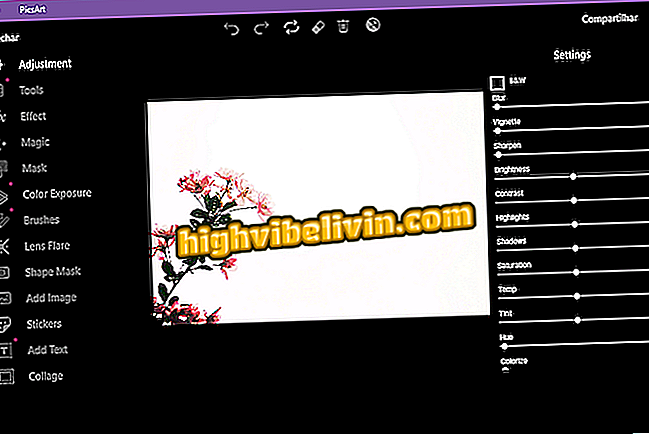Bagaimana untuk memuat turun dan menggunakan Amazon Prime Video di TV pintar LG
TV pintar LG membolehkan pengguna menonton filem dan siri pada Amazon Prime Video. Tersedia untuk muat turun percuma di kedai aplikasi sistem webOS, perkhidmatan Amazon mempunyai tajuk eksklusif, serta produksi filem terkenal dan kandungan khusus kanak-kanak.
Mahu membeli TV pintar murah? Cari harga terbaik di Bandingkan
Sama seperti Netflix saingan, Amazon Prime Video mempunyai butang akses cepat pada kawalan jauh televisyen, menjadikannya mudah untuk pengguna mengakses aplikasi jika ia sudah siap digunakan. Dalam tutorial berikut, belajar cara memuat turun dan memasang aplikasinya, selain menggunakan fungsi utamanya di televisyen pengilang.
LG Smart TV: bagaimana merakam program-program pen drive atau HD luaran

Tutorial menunjukkan cara menggunakan Amazon Prime Video pada TV pintar dari LG dengan sistem webOS
Bagaimana untuk memasang aplikasi itu
Langkah 1. Tekan butang ikon rumah pada alat kawalan jauh untuk mengakses menu interaktif TV;

Tindakan untuk mengakses menu interaktif TV pintar dari LG
Langkah 2. Gunakan butang kursor pada alat kawalan jauh untuk memilih kad "Kedai Kandungan LG". Untuk membuka kedai aplikasi, tekan "Ok" pada alat kawalan jauh;

Bertindak untuk mengakses kedai aplikasi TV pintar dari LG
Langkah 3. Arahkan ke ikon kaca pembesar dan tekan "Ok";

Tindakan untuk membuka alat carian di kedai aplikasi LG TV pintar
Langkah 4. Gunakan papan kekunci maya TV untuk memasuki istilah "Amazon Prime Video";

Tindakan untuk mengambil aplikasi Amazon Prime Video dari kedai aplikasi telefon pintar LG
Langkah 5. Untuk memulakan carian, gunakan butang "Cari" pada papan kekunci maya TV;

Tindakan untuk memulakan carian di kedai aplikasi TV pintar LG
Langkah 6. Pilih penerangan mengenai aplikasi Amazon Prime Video dan tekan butang "Ok" pada alat kawalan jauh;

Tindakan untuk membuka skrin muat turun aplikasi Prime Prime Video pada telefon pintar LG
Langkah 7. Gunakan butang "Pasang" untuk memuat turun TV dan pasang aplikasi.

Tindakan untuk memuat turun aplikasi Amazon Prime Video pada TV pintar dari LG
Masuk ke aplikasinya
Langkah 1. Buka menu interaktif dan mulakan aplikasi "Amazon Prime Video";

Tindakan untuk mengakses Amazon Prime Video pada TV pintar dari LG
Langkah 2. Pada ketika ini, permohonan itu akan menunjukkan bahasa Portugis berdasarkan keutamaan televisyen. Untuk meneruskan, pilih "Teruskan";

Tindakan untuk mengkonfigurasi bahasa Portugis di Amazon Prime Video dari TV pintar dari LG
Langkah 3. Klik "Masuk" untuk memulakan;

Tindakan untuk memulakan skrin log masuk dalam aplikasi Amazon Prime Video pada TV pintar dari LG
Langkah 4. Masukkan e-mel dan kata laluan Amazon anda dan klik pada "Log masuk menggunakan pelayan selamat kami";

Tindakan untuk log masuk ke Amazon Prime Video di TV pintar dari LG
Langkah 5. Anda perlu mengakses laman "primevideo.com/mytv" untuk mendayakan Perdana Video di TV anda. Untuk melakukan ini, akses alamat menggunakan komputer atau telefon pintar. Seterusnya, kami akan melakukan prosedur dengan telefon bimbit;

Tindakan untuk memulakan mengaktifkan Amazon Prime Video pada telefon pintar LG
Langkah 6. Akses halaman pengaktifan, masukkan kata laluan dan kata laluan anda dalam perkhidmatan dan klik butang "Masuk". Kemudian kod pengesahan akan dihantar melalui SMS. Gunakan kekunci di lokasi yang ditunjukkan dan tekan "Log masuk";

Tindakan untuk mengaktifkan login Amazon Prime Video di TV melalui laman Amazon
Langkah 7. Pada ketika ini, kod pengaktifan akan dipaparkan oleh aplikasi pada skrin TV. Kembali ke pelayar internet mudah alih anda dan masukkan kod ini di lokasi yang ditunjukkan;

Amazon Prime Kod pengaktifan video pada telefon pintar LG
Langkah 8. Pengesahan pengaktifan akan ditunjukkan pada skrin. Sentuh "Teruskan" untuk mula menggunakan aplikasinya.

Pengesahan bahawa Amazon Prime Video telah diaktifkan pada telefon pintar LG
Bagaimana untuk menonton filem atau siri
Langkah 1. Skrin awal platform membawa bahagian atas skrin beberapa pilihan untuk mencari kandungan dan mengakses produk tertentu. Untuk melihat butiran lanjut mengenai filem atau siri, pilih tajuk dan tekan butang "Ok" pada kawalan jauh TV;

Utama skrin utama Amazon pada telefon pintar LG
Langkah 2. Semak pilihan tajuk. Untuk memulakan siaran, pilih penutup dan tekan butang "Ok" pada kawalan jauh TV;

Tindakan untuk memulakan filem atau siri pada Amazon Prime Video di TV pintar dari LG
Langkah 3. Gunakan butang untuk tindakan video di kawalan jauh televisyen untuk mengawal penghantaran aplikasi. Apabila menjeda video, gunakan butang navigasi pada kawalan untuk memilih pilihan "CC". Untuk meneruskan, tekan "Ok";

Tindakan untuk memilih sarikata dalam filem atau siri Perdana Amazon Video pada telefon pintar LG
Langkah 4. Gunakan pilihan untuk membolehkan kapsyen dan pilih saiz fon.

Tindakan untuk memilih sarikata dalam filem atau siri Perdana Amazon Video pada telefon pintar LG
Menyimpan filem dan siri untuk menonton kemudian
Langkah 1. Pilih tajuk yang anda mahu simpan dalam senarai anda;

Memilih filem atau siri dari Amazon Prime Video untuk menjimatkan senarai anda dengan TV pintar dari LG
Langkah 2. Pada ketika ini, tekan butang warna hijau pada alat kawalan jauh TV anda untuk melihat lebih banyak pilihan untuk tajuk;

Butang kawalan jauh LG TV yang membuka pilihan untuk tajuk aplikasi Perdana Amazon Video
Langkah 3. Gunakan pilihan "Tambah ke senarai anda" untuk menyimpan tajuk dan menonton kemudian;

Tindakan untuk menambah tajuk ke senarai anda di Amazon Prime Video oleh TV pintar dari LG
Langkah 4. Untuk melihat senarai kandungan yang disimpan, pergi ke menu utama aplikasi dan akses pilihan "Senarai".

Tindakan untuk mengakses senarai tajuk yang disimpan untuk melihat kemudian di Amazon Prime Video LG TV pintar
TV Pintar: Mana yang patut saya beli? Belajar di Forum